WPS文档如何进行文字的批量全文替换教学分享, 批量全文替换教学中如何共享WPS文档?在编辑文档时,我们有时需要替换一些主题名称。但是这个名字在文章中多处出现,如何快速批量替换?我们来看看替换方法。
操作步骤:
打开WPS文本,输入一篇文章,这里可以看到红色加粗的静态字是我们打错的字。

此时点击左上方WPS文本旁边的倒三角箭头(注意不要直接点击WPS文本,否则无法修改),此时会出现下拉菜单。

选择编辑器,将出现另一个菜单。然后选择替换。
这时会出现一个编辑器。在第一栏输入要替换的文字,如京,在第二栏输入正确的汉字,如京,然后点击右下方的全部替换。
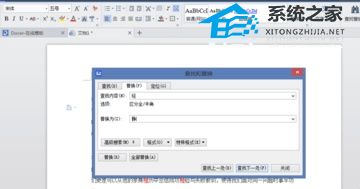
替换后关闭编辑器,此时文档中显示的文本为正确文本。
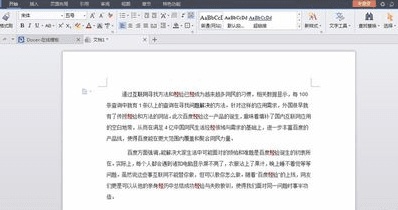
WPS文档如何进行文字的批量全文替换教学分享,以上就是本文为您收集整理的WPS文档如何进行文字的批量全文替换教学分享最新内容,希望能帮到您!更多相关内容欢迎关注。
